技术编辑教您eps格式怎么打开
分类:windows8教程 发布时间:2019-01-30 09:09:00
eps格式是Illustrator和Photoshop之间的可交换文件格式,很多用户不知道eps格式怎么打开,其实打开eps文件的方法还是非常简单的,下面小编就来告诉你eps格式怎么打开。
对于很多从事设置工作的朋友来说eps格式一定不陌生,但是如果您是刚入行的新手估计是不知道怎么打开eps格式文件的,今天小编就来分享一下打开eps格式文件的方法。
eps格式怎么打开
1.在网上下载并安装Adobe Illustrator这款软件,然后双击运行该软件。
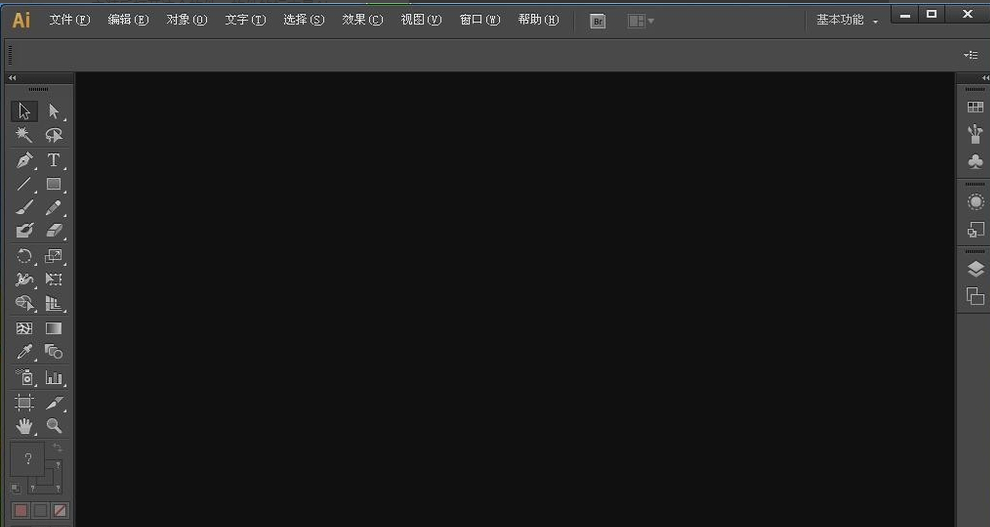
eps格式电脑图解1
2.点击界面左上角的文件选项,在出现的下拉框中选择打开,进入下一步。

文件格式电脑图解2
3.选择需要打开的eps格式文件,然后点击打开按钮即可。
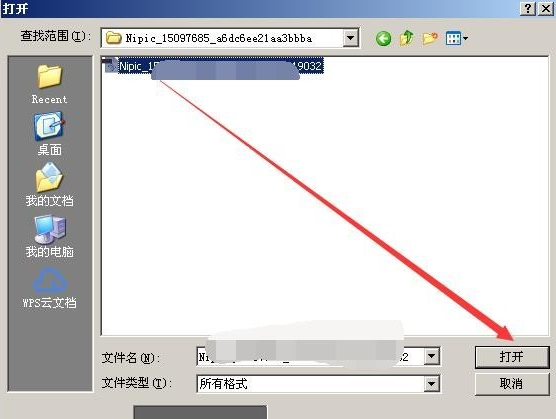
eps格式电脑图解3
4.这时eps格式文件就在Adobe Illustrator上打开了。
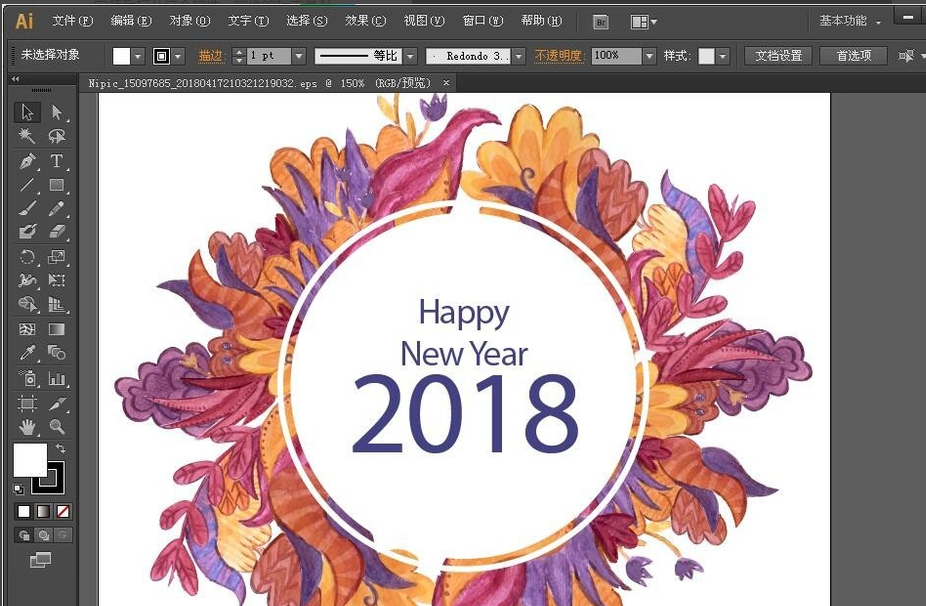
文件格式电脑图解4
现在知道eps格式怎么打开了吧,是不是很简单呢?






 立即下载
立即下载







 魔法猪一健重装系统win10
魔法猪一健重装系统win10
 装机吧重装系统win10
装机吧重装系统win10
 系统之家一键重装
系统之家一键重装
 小白重装win10
小白重装win10
 杜特门窗管家 v1.2.31 官方版 - 专业的门窗管理工具,提升您的家居安全
杜特门窗管家 v1.2.31 官方版 - 专业的门窗管理工具,提升您的家居安全 免费下载DreamPlan(房屋设计软件) v6.80,打造梦想家园
免费下载DreamPlan(房屋设计软件) v6.80,打造梦想家园 全新升级!门窗天使 v2021官方版,保护您的家居安全
全新升级!门窗天使 v2021官方版,保护您的家居安全 创想3D家居设计 v2.0.0全新升级版,打造您的梦想家居
创想3D家居设计 v2.0.0全新升级版,打造您的梦想家居 全新升级!三维家3D云设计软件v2.2.0,打造您的梦想家园!
全新升级!三维家3D云设计软件v2.2.0,打造您的梦想家园! 全新升级!Sweet Home 3D官方版v7.0.2,打造梦想家园的室内装潢设计软件
全新升级!Sweet Home 3D官方版v7.0.2,打造梦想家园的室内装潢设计软件 优化后的标题
优化后的标题 最新版躺平设
最新版躺平设 每平每屋设计
每平每屋设计 [pCon planne
[pCon planne Ehome室内设
Ehome室内设 家居设计软件
家居设计软件 微信公众号
微信公众号

 抖音号
抖音号

 联系我们
联系我们
 常见问题
常见问题



